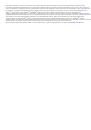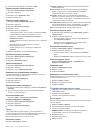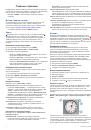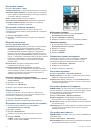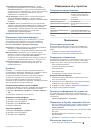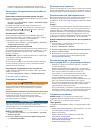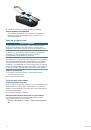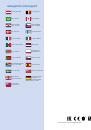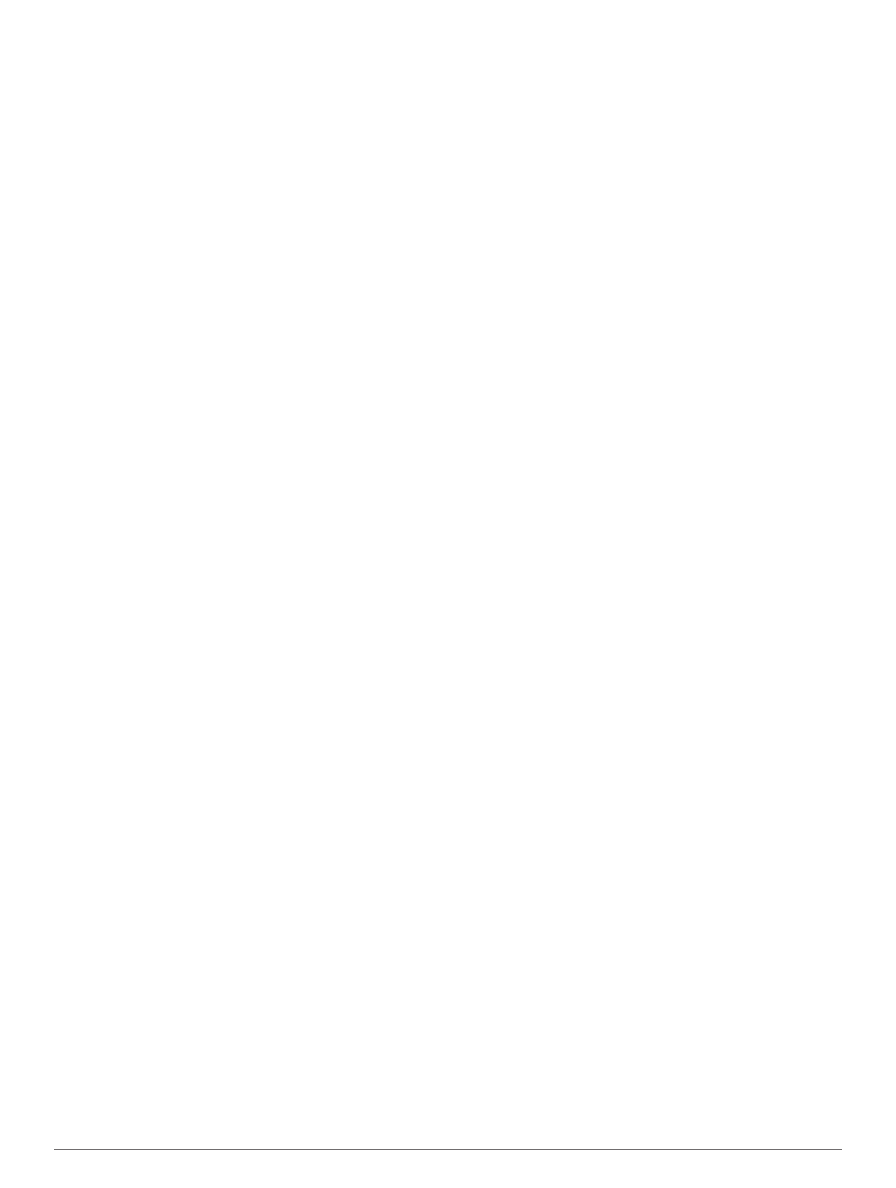
курса, который указывает, на какое расстояние вы
отклонились от курса.
Навигация при помощи функции "Засечь
направление"
Наведя устройство на удаленный объект, можно
зафиксировать направление, а затем осуществить
навигацию к выбранному объекту.
ПРИМЕЧАНИЕ.
функция "Засечь направление" доступна
только на моделях GPSMAP 64s и GPSMAP 64st.
1
Выберите
Засечь направление
.
2
Наведите устройство на объект.
3
Выберите
Фиксировать направление
>
Установить
курс
.
4
Начните навигацию с помощью компаса.
Настройки курса
Настройки компаса можно изменять.
Выберите
Настройка
>
Направление
.
Экран
: выбор способа указания курса по компасу.
Северный полюс
: настройка направления севера,
используемого в компасе.
Линия курса/стрелка
: настройка вида указателя на экране.
Пеленг
— указывает на пункт назначения.
Дистанция
—
показывает текущее положение относительно линии
курса, ведущей к пункту назначения.
Компас
: автоматическое переключение электронного
компаса на GPS-компас при движении с более высокой
скоростью в течение заданного периода времени.
Калибровка компаса
.
Счетчик движения
Счетчик движения показывает текущую, среднюю и
максимальную скорость, а также пробег и другие полезные
данные. Вы можете настроить раскладку, панель
управления и поля данных счетчика движения.
Параметры настройки счетчика движения
На странице счетчика движения выберите
MENU
.
Крупный шрифт
: изменение размера цифр, отображаемых
на странице счетчика движения.
Изменить панель управления
: изменение темы панели
управления и настройка отображаемых на ней данных.
ПРИМЕЧАНИЕ.
установленные настройки сохраняются и
не утрачиваются при смене профиля (
Сброс
: сброс всех значений счетчика движения. Чтобы
счетчик движения регистрировал точные данные, перед
поездкой рекомендуется сбросить все хранящиеся в нем
данные.
Профиль высот
ПРИМЕЧАНИЕ.
профиль высот доступен только c GPSMAP
64s и GPSMAP 64st.
По умолчанию на профиле высот отображается высота
подъема или спуска за пройденное расстояние. Инструкции
по изменению настроек высоты см. в разделе
. Чтобы просмотреть сведения, выберите
соответствующую точку профиля.
Настройки профиля высот
Откройте профиль высот, нажмите кнопку
MENU
.
Настройка диапазона масштабирования
: настройка
диапазона масштаба на странице профиля высот.
Калибровка альтиметра
: см.
.
Изменить тип графика
: настройка типа данных,
отображаемых на графике высот.
Атмосферное давление
: регистрация атмосферного
давления на протяжении заданного периода времени.
Атмосферное давление
: регистрация барометрического
давления на протяжении заданного периода времени.
Высота/расстояние
: регистрация изменения высоты на
протяжении заданного расстояния.
Высота/время
: регистрация изменения высоты на
протяжении заданного периода времени.
Сброс
: сброс данных профиля высот.
Очистить текущий трек
: удаление журнала трека.
Удалить все маршрутные точки
: удаление всех
сохраненных маршрутных точек.
Сбросить данные поездки
: сброс всех данных о поездке.
Сброс настроек
: восстановление заводских настроек.
Калибровка барометрического альтиметра
Если вам известна точная высота местности или точное
давление, вы можете выполнить калибровку
барометрического альтиметра вручную.
ПРИМЕЧАНИЕ.
барометрический альтиметр доступен
только на моделях GPSMAP 64s и GPSMAP 64st.
1
Переместитесь в точку, для которой у вас имеются
данные о высоте или барометрическом давлении.
2
Выберите
PAGE
>
Профиль высот
>
MENU
>
Калибровка альтиметра
.
3
Следуйте инструкциям на экране.
Восстановление настроек страниц по
умолчанию
1
Откройте страницу, для которой необходимо
восстановить настройки.
2
Выберите
MENU
>
Сброс настроек
.
Функции и настройки главного
меню
Геокэшинг
Геокэшинг — это игра в духе поиска сокровищ. Ее участники
ищут клады по координатам GPS, выложенным в Интернете
другими участниками, создавшими тайник.
Загрузка тайников
1
Подключите устройство к компьютеру с помощью кабеля
USB.
2
Перейдите на веб-сайт
www.garmin.com/geocache
.
3
При необходимости создайте учетную запись.
4
Войдите в свою учетную запись.
5
Следуйте приведенным на экране инструкциям по поиску
и загрузке информации о тайниках.
Навигация к тайникам
1
В главном меню выберите пункт
Тайники
.
2
Выберите тайник.
3
Выберите
Старт
.
Регистрация данных о попытках поиска тайников
После того как вы попытаетесь найти тайник, данные о
попытке можно сохранить. Некоторые тайники можно
проверить на веб-сайте
www.opencaching.com
.
1
Выберите
Тайники
>
Отметить попытку
.
Функции и настройки главного меню
5